PMDEditorを利用したモデルの組み立て方の解説
本ページは、ニコニコ動画内、ラジPファンコミュにて放送された、「MikuMikuDance 僕らのグダ生部屋」(2009年10月3日)の「PMDEditorを利用したモデルの組み立て方の解説」 (ゲスト講師:M2さん) の内容を簡単にまとめたものです。
- 注意
- 本ページに記載されている内容は「MMDの使い方」ではなく、「PMDEditorの使い方」となっております
- その為、PMDEditorの使い方を有る程度理解されていることが前提となります
- PMDEditorの使い方については、本wiki内の解説ページ「PMDエディタの使い方」を参照してください
- なお、本ページの解説には PMDEditor ver.0.0.4.0e (10/3現在最新版) を使用しています
- 生放送に向けた教材として配布された M2氏作成の「メグッポイド」モデルを利用しています
- その為、標準モデル、他のユーザモデルと事情が異なっております
- 他のモデル、自作モデルを利用する際の参考としてご覧ください
- 本ページの教材として利用してあるデータには物理演算用の剛体は設定されておりません
- なお、本ページに記載されている内容について、データ作者であるM2氏への問い合わせはご遠慮ください
- MMD および PMDEditor については、最新版をご使用ください
- 本ページに記載されている内容は「MMDの使い方」ではなく、「PMDEditorの使い方」となっております
| ・各種データ(ユーザー自作モデルなど)の取扱いについては、著作権等の権利にご注意願います。 ・モデルデータ作者および閲覧者が不快と感じる様な改造はお控えください。 |
 |
| 教材モデル「GUMI(めぐっぽいど)」M2氏作 |
準備
本ページに記載している内容は、主に「既にパーツ化されている複数のモデルデータ」を「組み立てる形で1つのモデルデータにする」場合の手順を実例を挙げて紹介するものです。各説明にあたって使用しているデータはダウンロード可能ですので、実際にPMDEditorの操作を行いながら自分でモデルデータを手順に従って組み立てて頂くことが出来るようになっています。
- 教材モデルデータ「GUMI(めぐっぽいど)」M2氏作
らじ生用モデルキット(M2氏作)※ファイル消失- 本データをダウンロードし、実際に組み立てたモデルについては、ご自分の作品(動画など)に使用していただけます
- ダウンロードし、解凍すると以下のファイル/フォルダが作成されます。以降の作業にこれらのファイルを利用しています

教材モデルデータ・ファイル一覧 -
+ 内容の確認
組み立てについて
既にパーツ化されているデータの場合、素体と呼ばれる基準となるデータを最初に読み込み、その後は追加するパーツを必要な数だけ取り込む形となります。この際に「同名ボーンのマージ」「IK登録情報の整理」「表示枠の整理」などの作業を行う必要があります。- なお、組み立てるパーツ(モデルデータ)の内容によっては、位置調整、サイズの調整等の作業が事前に必要となります。
1.素体となるモデルデータの読み込み
PMDEditorを起動し、素体となるデータを読み込みます。PMDEditorのメニュー「ファイル → 開く」またはエクスプローラーから以下のファイルをドラッグ&ドロップしてください。なお、ドラッグ&ドロップの場合「インポート方式」は「新規」を指定してください。- 使用するファイル
- 0素体 ぐみ素体インナー装備.pmd
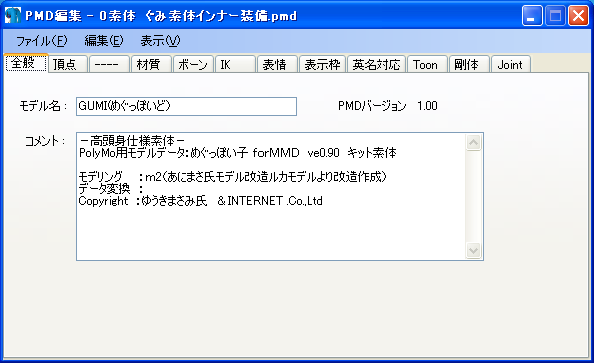 |
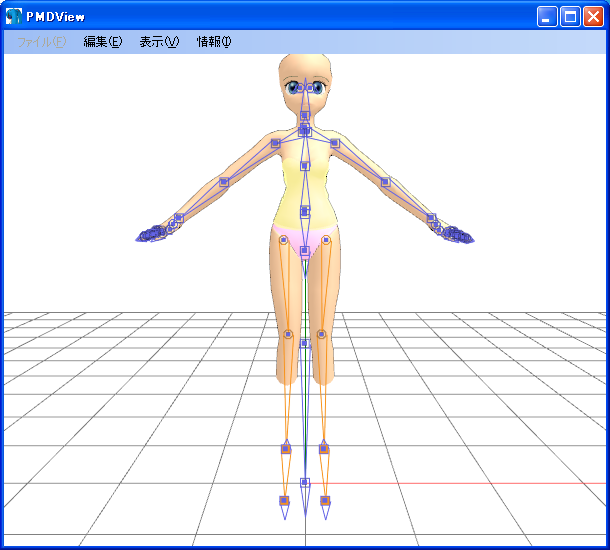 |
| 素体データ読み込み後 | PMDViewによる確認 |
2.追加するモデルデータの読み込み
素体読み込み後のPMDEditorに、追加するモデルデータを読み込みます。エクスプローラーから追加するファイルをドラッグ&ドロップしてください。その際、「追加選択/サイズ調整」のダイアログが表示されますので、「追加」を指定してください。※ PMDEditorの「ファイル → 追加インポート → PMDモデル」でもパーツ化されたモデルデータを追加することが可能です
- 使用するファイル
- 1Ms髪 ぐみ髪一式標準仕様.pmd
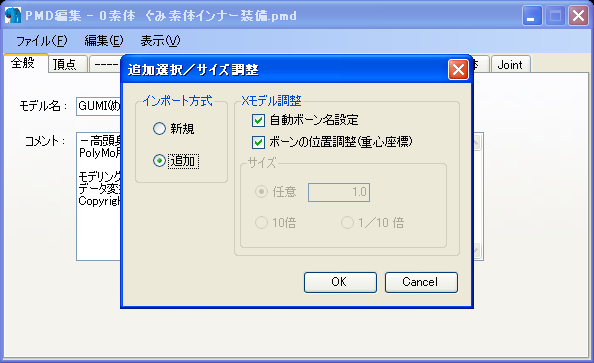 |
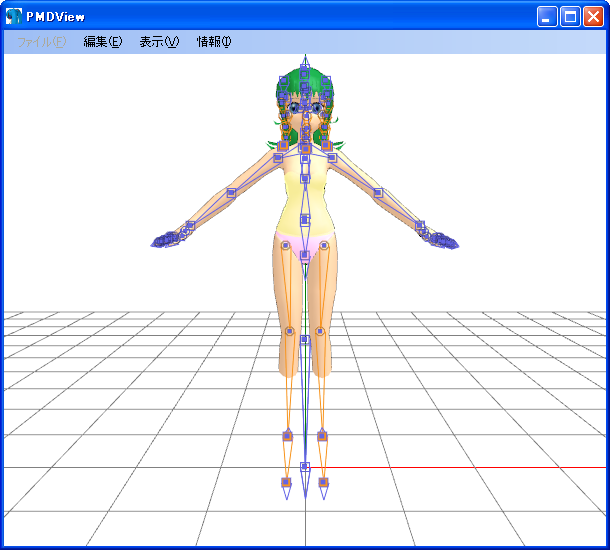 |
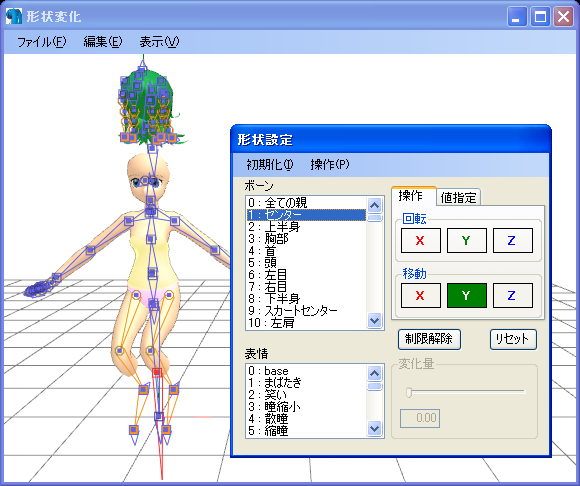 |
| パーツデータ追加後 | PMDViewによる確認 | モデルの変形確認 |
頭部パーツが合成されていることが確認できます。ただし、この段階では、2つのモデルが重なって表示されているだけですので、実際に「モデルの変形確認」を行うと、パーツが連動して動きません。(上記変形確認の例は素体のセンター、Y軸を下に動かして確認しています)
この為、事前に関連付けしてある「同名ボーン」のマージを行います。
3.同名ボーンのマージ
パーツ化されたデータに同名のボーンがある場合、これらのボーンを結合(マージ)する機能がPMDEditorにあります。事前にボーンへの関連付けを行っている場合、素体側のボーンに追加したパーツのボーンに入れ替えることが出来ます。
マージ前のデータを確認します。同一のボーン名が複数登録されていることがわかります。
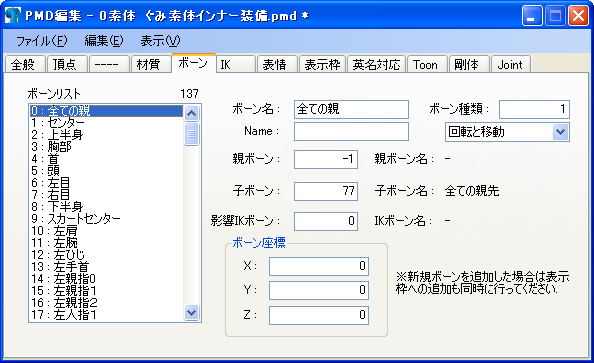 |
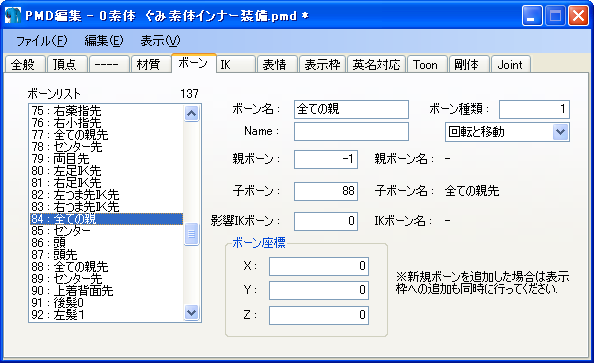 |
| マージ前のボーン情報 | |
PMDEditorの「編集 → ボーン → 同名ボーンのマージ」を選択して実行してください。
確認のダイアログが表示され、「同名ボーンが N個確認されましたマージしますか?」と表示されますので、「はい」を押下し、処理を進めてください。ボーン情報が再描画され、先ほど確認した重複したボーンが削除されていることがわかります。
また、この状態でセンターを動かした場合、頭部パーツが連動して動くことを確認してください。
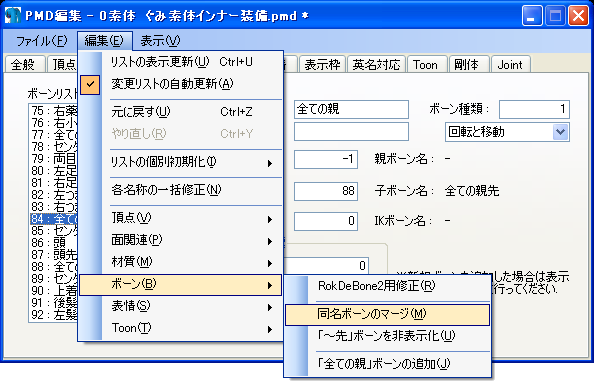 |
 |
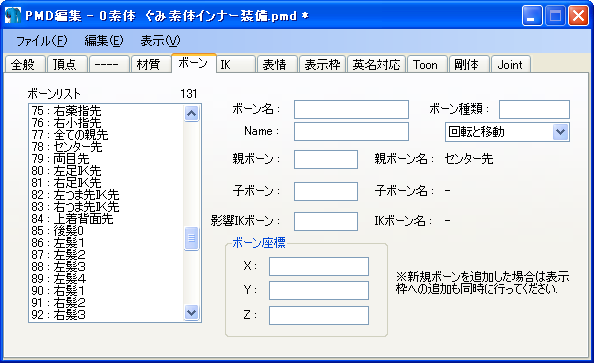 |
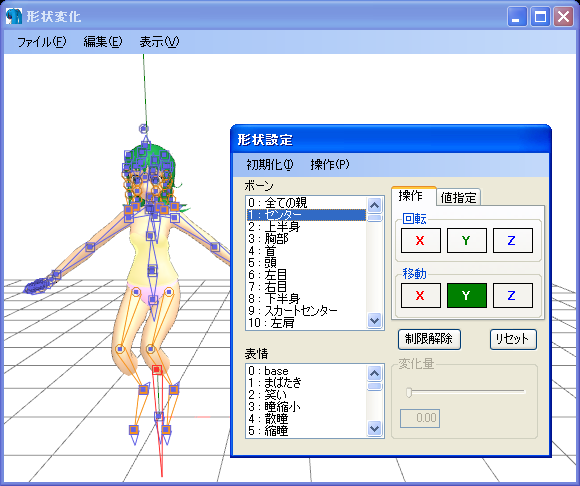 |
| 同名ボーンのマージ | マージ後のボーン情報 | モデルの変形確認 | |
| (2009.10.04) PMDEditor 0.0.4.1 より、追加インポート時の同名ボーンマージ/IK削除をする機能が追加されました 本作業は基本的に不要ですが、結合間違いなどがないかについては、モデルの変形確認により確認を行ってください |
4.IK登録情報の整理
追加するパーツにIKボーンの設定がされている場合、これらのデータについても追加され、上記3の「同名ボーンのマージ」で重複ボーンの削除が行われますが、「IK登録情報」は修正されずに残っています。ボーンが重複している訳ではないため、MMD画面上で操作する上では支障はありませんが、PMDデータとしては綺麗な形ではありません。これらの情報を整理します。| 重複するIK情報がない場合、この作業は必要ありません |
| (2009.10.04) PMDEditor 0.0.4.1 より、重複するIK情報を削除する機能が追加されました 本作業は基本的に不要となりました |
PMDEditorの「IK」タグを表示し、重複している情報を削除してください。
 |
 |
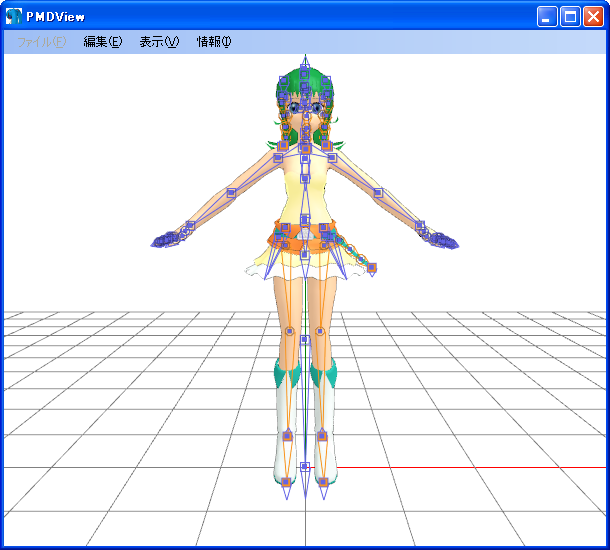 |
| IK情報の削除 | モデル状態 | |
- 上記例は「頭部」以外に、既に「スカート」と「ブーツ」を追加した後の状態です。
- 頭部パーツには重複するIK情報が無いため、以降の作業を繰り返した後のデータを使用しています
5.表示枠の整理
追加するパーツに表示枠が既に設定されている場合、これらのデータについても追加されます。上記3の「同名ボーンのマージ」で関連するボーンの表示枠情報も削除されていますので、通常は特に整理の必要はありません。ただし、PMDデータの内容によっては表示枠の内容がおかしくなっている可能性もありますので、確認するようにしてください。また、未登録のボーンが存在する場合についても、この段階で表示枠にボーンを登録することをお勧めします。
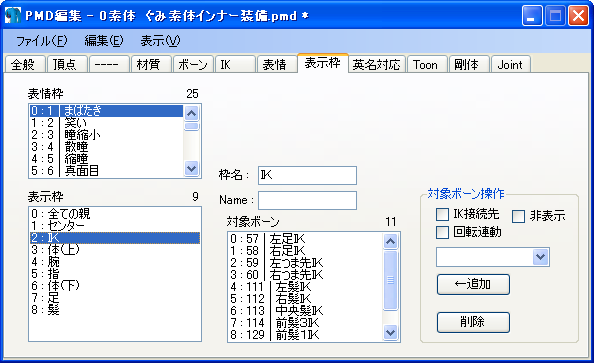 |
| 表示枠の整理 |
6.2~5までの作業繰り返し
上記2~5までの手順を繰り返し、追加する予定のパーツを全て1つのモデルに合成します。以降、途中までの経過を一部、サンプルとして載せておきます。(VMDViewのボーン表示をOFFにしています)
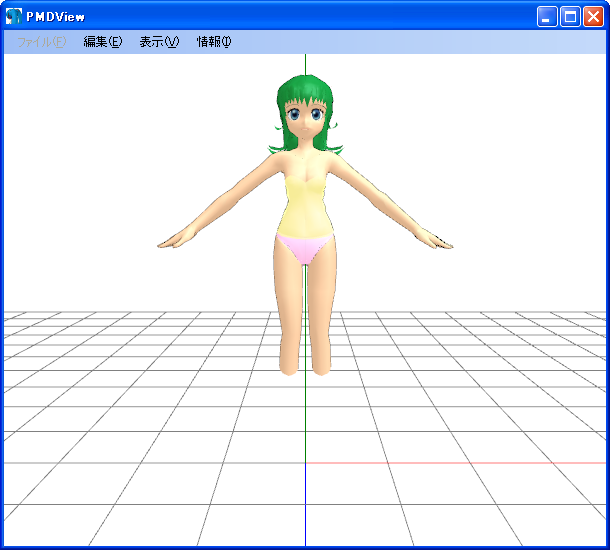 |
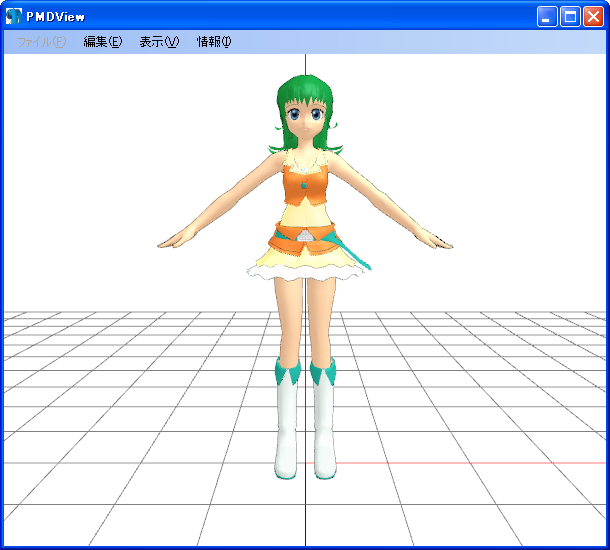 |
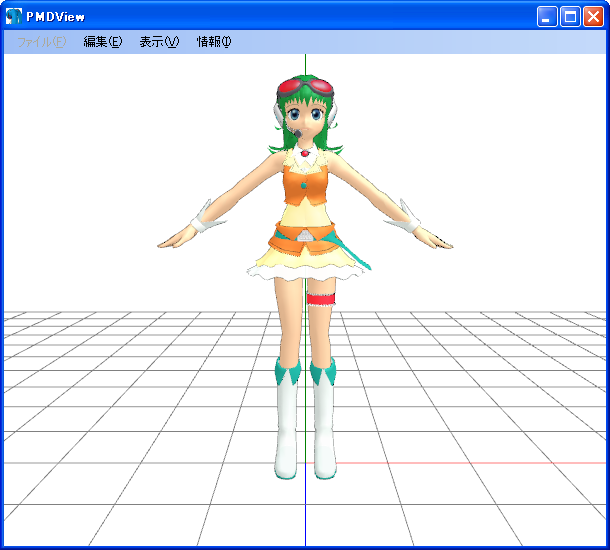 |
| 0/1:素体+頭部 | 2:上着+スカート+ブーツ | 3:ヘッドセット+腕飾り+足飾り |
- 使用するファイル (0/1を除く)
- 2Msスカート ぐみスカート標準仕様.pmd
- 2Msブーツ ぐみブーツ標準仕様.pmd
- 2Ms上着 ぐみ服標準仕様.pmd
- 3Msヘッドセット ぐみ標準仕様.pmd
- 3Ms足飾り ぐみ標準仕様.pmd
- 3Ms腕飾り ぐみ標準仕様.pmd
上記ファイルの組み合わせについては、お好みで変更してください。(例:ヘッドセットを除く、足飾りを外す)
なお、「足飾り」については、他のデータに比べてフリルのポリゴン数が多いため、ご使用のPCによっては取り込み後のPMDEditorの処理が遅くなる(重くなる)場合があります。ご注意ください。
7.PMDデータの状態検証
PMDEditorには「PMDデータの状態検証」という機能が付いています。ボーンの構造や、設定忘れの項目についてチェックを行ってくれます。PMDEditorの「ファイル → PMDデータの状態検証」を実行してください。ダイアログが表示され、各項目の検証結果が○×で表示されます。
| なおこのチェックは、あくまでもPMDEditor上での簡易的なチェックであり、本検証によって問題がないPMDデータがMMD上で正しく動作しない場合もあります。ご注意ください。 |
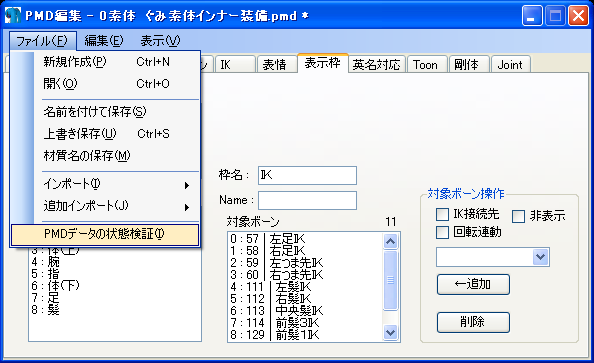 |
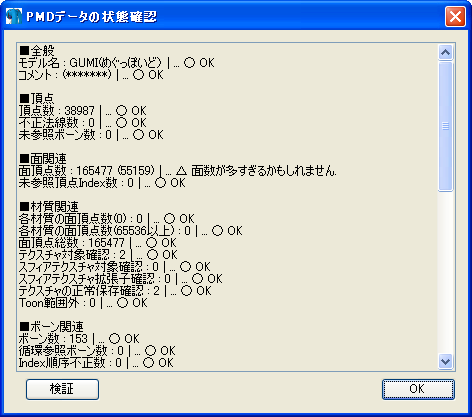 |
| PMDデータの状態検証(右図:結果) | |
- 本ページでは、これらの各検証結果に対する対処方法についての言及は行いません
8.モデルデータの保存
PMDデータの状態検証で問題が特になければ、MMDでモデルデータの確認をするために、PMDデータの保存を行います。この際、必ず「名前を付けて保存」を選択し、決して上書き保存をしないようにして下さい。
また、その際に「モデル名」や「コメント」についても記載・変更を行ってください。(今後のバージョン管理にも有効です)
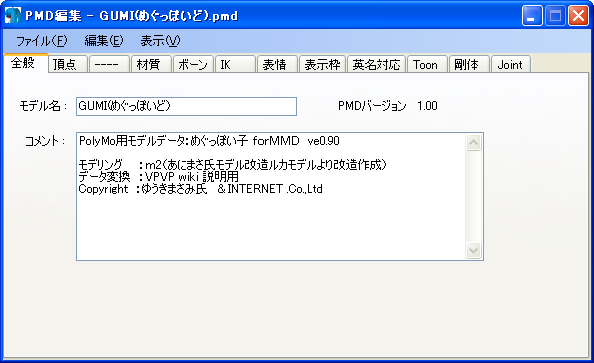 |
| PMDデータの保存 |
9.MMD上でのモデルデータの確認
PMDデータとして保存した後、MMD上で稼動確認を行います。各ボーンの状態、表示枠の内容確認や、ボーンを動かしてモデル形状の破綻が起きていないかを確認します。チェック用に既存のモーションデータを利用する事も有効です。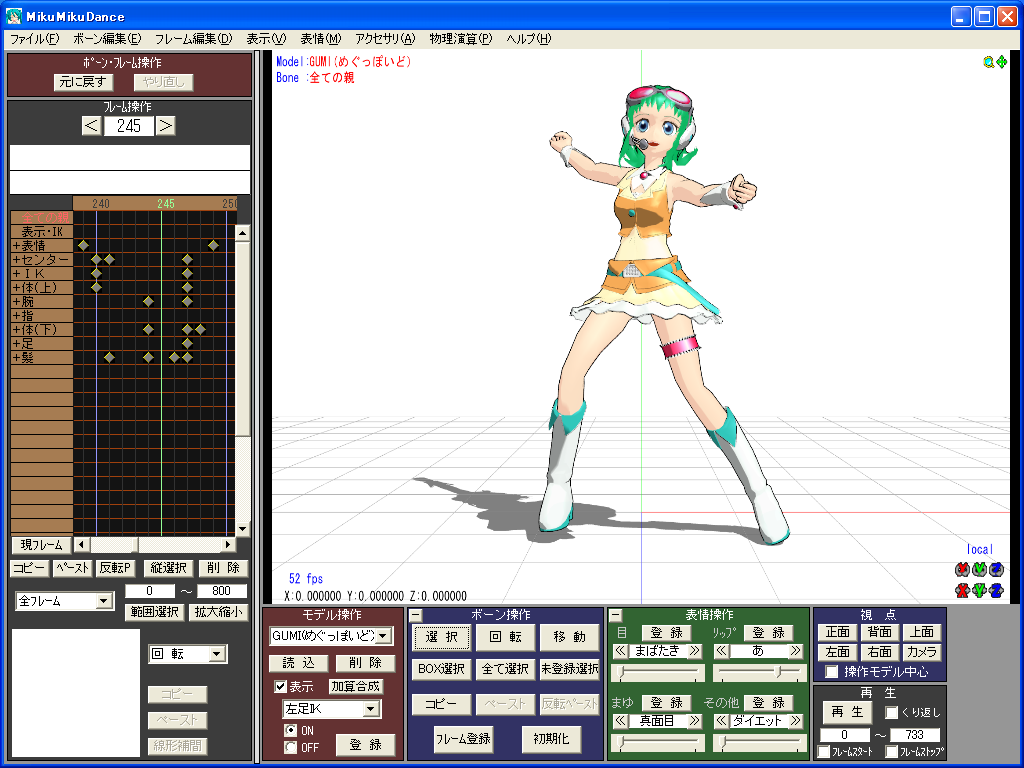 |
| MMDサンプルモーションによる確認 |
材質の結合について
MMDはDirectXの処理の関係上、PMDデータの材質は少なければ少ないほど動作の軽いモデルが出来ます。その為、完成品としてのPMDデータでは、同一の設定となる材質は1つに結合しておくのが望ましいです。本ページでは、M2氏作成のモデルデータサンプルの内、「頭部データ」(1Ms髪 ぐみ髪一式標準仕様.pmd) を利用して、材質を結合する方法を紹介します。
| 本作業は、上記の「モデルの組み立て」後に行うことも出来ますが、事前に行っておくことで、より作業の効率化が図れる場合があります。 |
全ての材質を1つに統合する方法
PMDモデルとして1つにまとめられている複数の材質を、単一の材質にする方法です。「頭部データ」は、全ての材質が同一の為、この方法が利用できます。 |
 |
 |
| 材質の確認 | 材質の単一化 | 確認ダイアログ |
 |
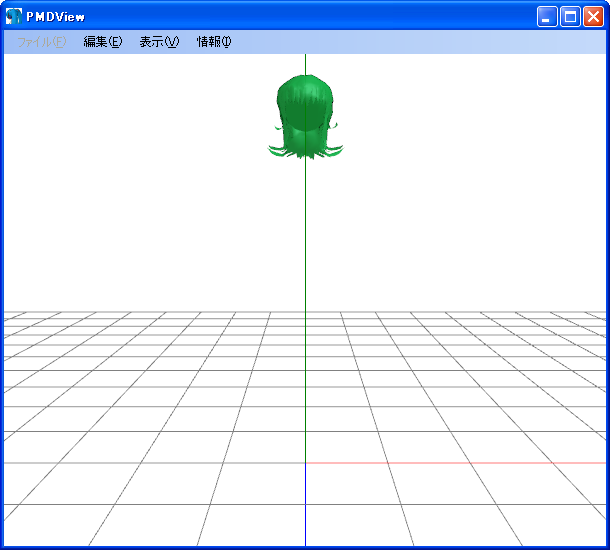 |
| 単一化後の状態 | PMDViewによる確認 |
なお、選択している材質の番号にかかわらず、「材質番号0」に単一化されますので、設定したい材質番号が0以外の場合には、材質番号の移動(材質名で右クリックしメニューにより上下に移動可能)を事前に行ってください。
前後の材質を1つに統合する方法
単一化できないモデルデータの一部の材質を統合する場合の方法です。「素体データ」や「ヘッドセット」などは、複数の材質パターンが存在するため、通常はこの方法を利用します。(本説明では「頭部データ」を利用しています)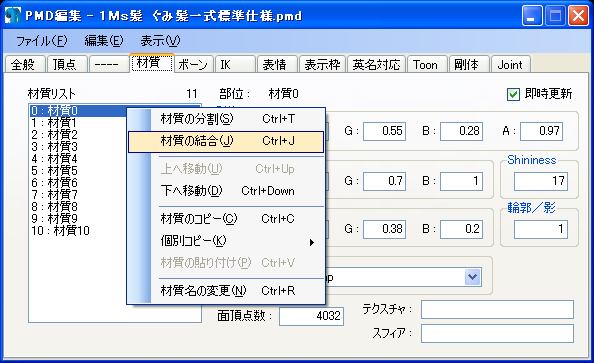 |
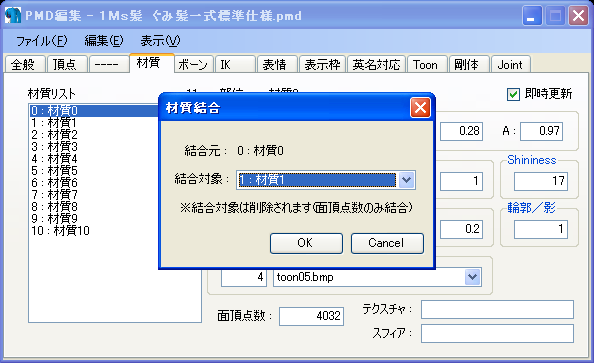 |
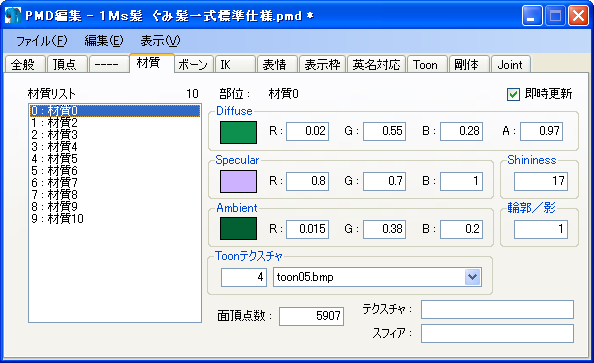 |
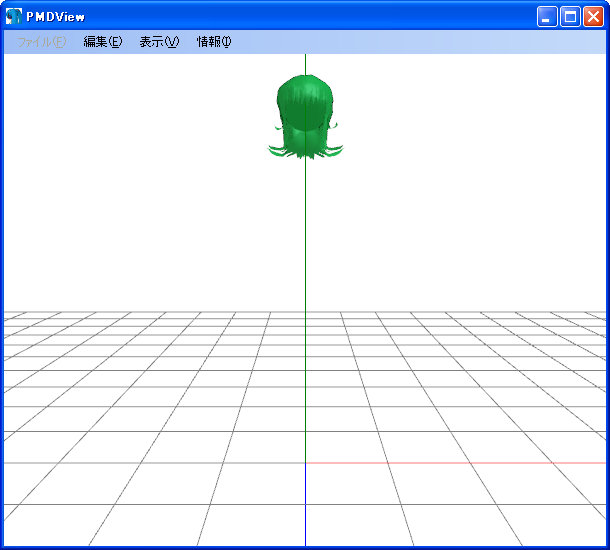 |
| 材質の結合 | 結合対象の選択 | 結合化後の状態 | PMDViewによる確認 |
選択した材質に、その前後(一つ上か一つ下の材質番号)の材質を統合します。結合したい材質番号が、前後隣り合わせていない場合には、材質番号の移動を事前に行ってください。
材質結合を行わない場合の具体例
PMDデータとしては材質は少ないほど良いと本段落の最初に記載しましたが、同一の見た目の材質データでも、以下の理由により結合しない方が良い場合もあります。- 色や質感を変更する可能性がある場合
- テクスチャの指定などが行われている場合
- 特定のパーツとして削除する可能性がある場合
- 他の頂点を覆い隠して重なって表示されてしまうスカートや足などで、頂点編集時に個別に非表示にしたい場合
- 表情編集などで関連する頂点だけを表示させたい場合
- PMDデータを他のモデリングツールに取り込みを行う可能性がある場合 ...などなど
材質の結合と分割については、モデルデータの利用状況に合わせて調整してください。
材質の分割について
上記、材質結合の中で記載していますが、同一の材質でも分割を行いたい場合があります。材質の分割については、「PMDエディタの使い方/パーツの分割・材質変更を参考にしてください。
なお、「素体データ」における具体的な材質分割されている箇所の例を以下に記載します。
この部分は、見た目の材質は同じですが「表情」の編集のために、個別の材質に分割して設定してあります。この様に、PMDEditor上の編集作業を効率化させるために、同一の材質でも事前に分けておく事も有効です。
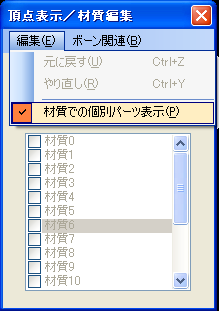 |
 |
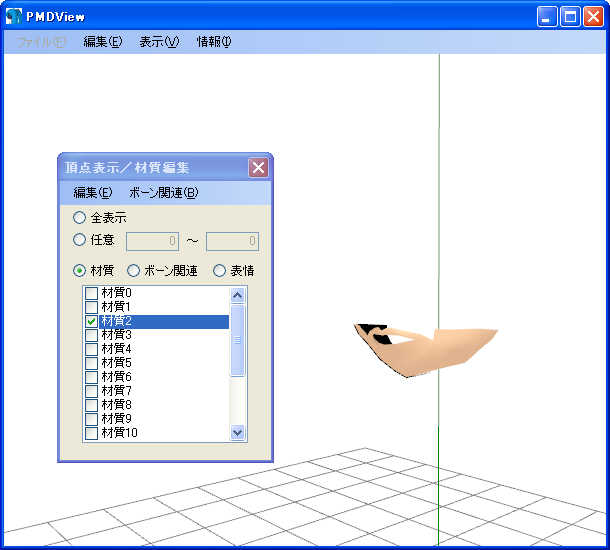 |
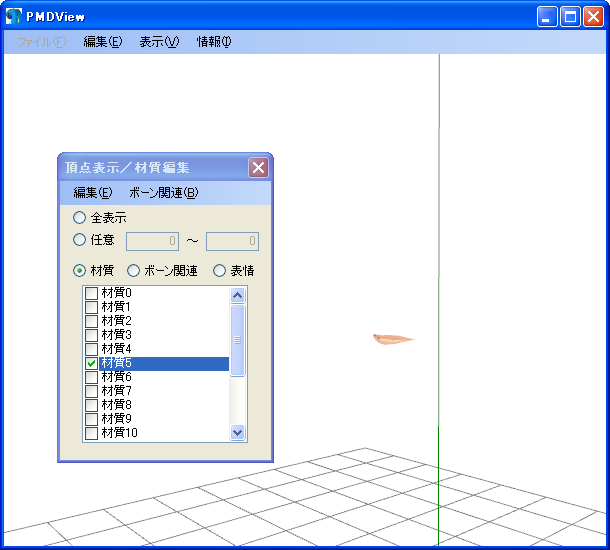 |
 |
| 頂点表示/材質編集 | 材質1:顔、手など | 材質2:頬、顎 | 材質5:唇 | 材質1、2、5 |
材質ごとの設定範囲を確認する際には、「頂点表示/材質編集」の操作パネルにあるメニュー「編集」から「材質での個別パーツ表示」を選択しておくと、チェックをつけた材質のみが表示されるため、以後の操作をする際にとても重宝します。
一部削除/消去について
最新版のPMDEditorでは、「分割されている材質」の単位でモデルの一部を削除することが出来ます。材質の分割については、「PMDエディタの使い方/パーツの分割・材質変更を参考にしてください。
また、パーツの一部消去については、「PMDエディタの使い方/パーツの一部消去」を参考にしてください。
以下、材質消去手順の画面サンプルを記載します。完成されたモデルから「足飾り」のフリル部分のみを消去します。
 |
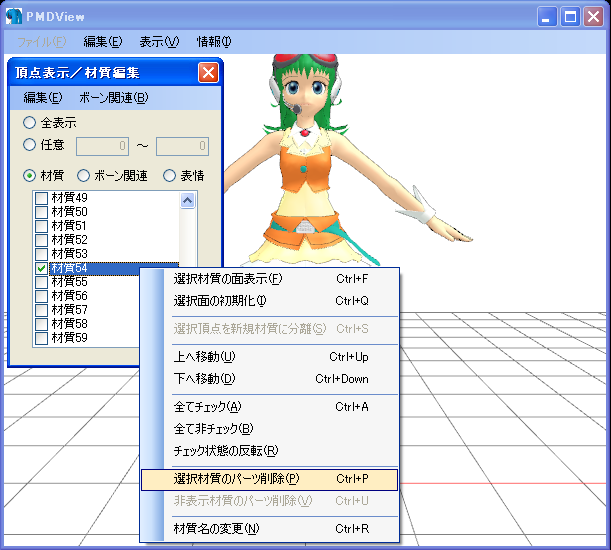 |
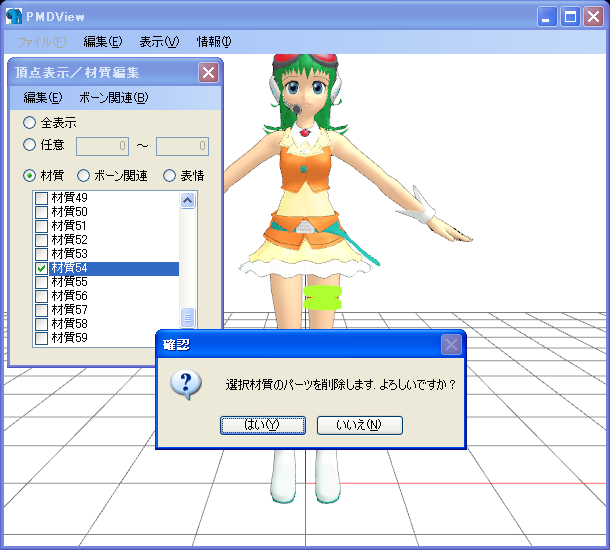 |
 |
| 削除材質の選択 | 選択材質のパーツ削除 | 確認ダイアログ | モデル状態確認 |
注意点
本ページに記載してある方法でモデルの組み立てを行う場合の主な注意点について記載します。- このモデルの組み立て方を行う場合、各パーツごとにMMDで利用可能なPMDモデルにしておく必要があります。
- その為、ボーン、スキニング、表情などは個々のパーツごとに設定済みであることが前提です
- スキニング(ウェイト)の影響が分断されている単位でのパーツ管理をお勧めします
- 素体となるデータには、各パーツが結合するためのボーン構造が最初から設定済みであることが望ましいです
- パーツの追加をした際に、ボーンの関連付けの手間が不要になります
- ただし、素体となるモデルのサイズが異なる場合、意図しない位置に結合される場合があります
- 各パーツに設定するボーンは、センターから関連するボーンまでを全て含んでいることが望ましいです
- ヘッドセットの場合は、センターから上半身、首、頭などの連結したボーン構造を意味します
- スキニングに影響がないボーンについては、削除しても問題ありません
- 各パーツは、事前に素体に合わせて位置、サイズを調整してください
- 調整を行う方法は「PMDエディタの使い方/モデルサイズの変更」を参照してください
- 追加するパーツ(洋服の形状など)によっては、素体の頂点が表面に表示される場合があります
- はみ出した部分や、見えない部分の不要な頂点については、モーション適用時の破綻の原因になります。
- あらかじめ削除するなどの対応を行ってください。
- 結合するパーツの順番によっては、モデル情報が正しく読み込まれない/表示されない場合があります。
- 特に透過指定されている材質を含むモデルを追加する場合、材質は最後になるように読み込んでください
おまけ
おまけデータとして、「がくっぽいど」の服のPMDデータが付属しています。サイズおよび基準となる位置が合わさっていませんが、素体データに組み合わせるなどして練習に利用可能です。
 |
 |
| がくぽ上着着用例 | VMDViewerによる確認 |
関連ページ
関連動画
※ 録画されている方がいたらリンクします。ご連絡ください ※
コメント
- 追加インポートのパーツの位置が
ずれています。位置合わせを
教えてください。 -- ティルガー (2016-10-31 17:24:11) - マニュアル乙です -- 774 (2010-01-16 01:49:57)
添付ファイル
- MaterialDivied00.png
- MaterialDivied01.png
- MaterialDivied02.png
- MaterialDivied03.png
- MaterialDivied04.png
- MaterialErase00.png
- MaterialErase01.png
- MaterialErase02.png
- MaterialErase03.png
- MaterialJoin00.png
- MaterialJoin01.png
- MaterialJoin02.png
- MaterialJoin03.png
- MaterialJoin04.png
- MaterialJoin05.png
- MaterialJoin06.png
- MaterialJoin07.png
- MaterialJoin08.png
- PMDDataMerge00.png
- PMDDataMerge01.png
- PMDDataMerge02.png
- PMDDataMerge03.png
- PMDDataMerge04.png
- PMDDataMerge05.png
- PMDDataMerge06.png
- PMDDataMerge07.png
- PMDDataMerge08.png
- PMDDataMerge09.png
- PMDDataMerge10.png
- PMDDataMerge11.png
- PMDDataMerge12.png
- PMDDataMerge13.png
- PMDDataMerge14.png
- PMDDataMerge15.png
- PMDDataMerge16.png
- PMDDataMerge17.png
- PMDDataMerge18.png
- PMDDataMerge19.png
- PMDDataMerge20.png
- PMDDataMerge21.png
- SampleDataImage00.png
- SampleDataImage01.png
- SampleDataImage02.png
- SampleDataImage03.png
- SampleDataImage04.png
- SampleDataImage05.png
- SampleDataImage06.png
- SampleDataImage07.png
- SampleModel00.png
- SampleModel01.png
- SampleModel02.png
- SampleModel03.png

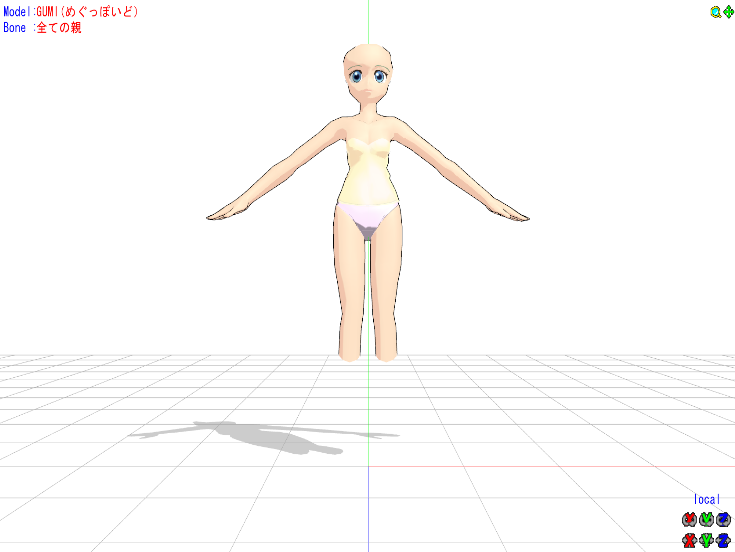
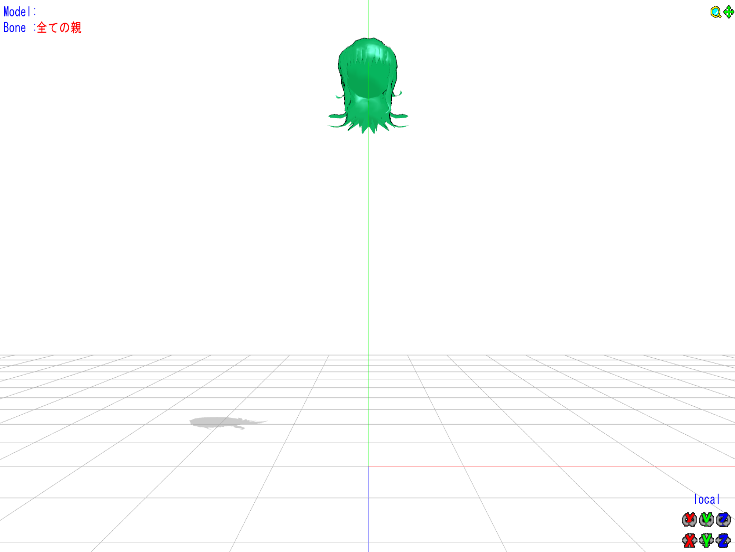
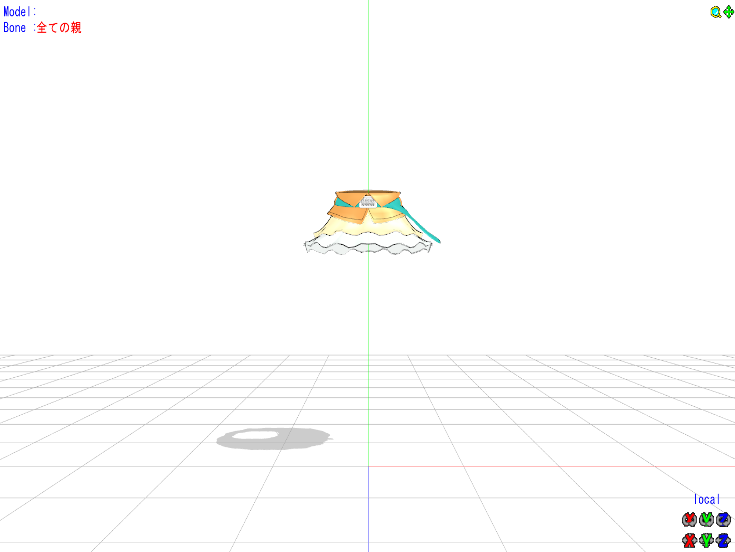
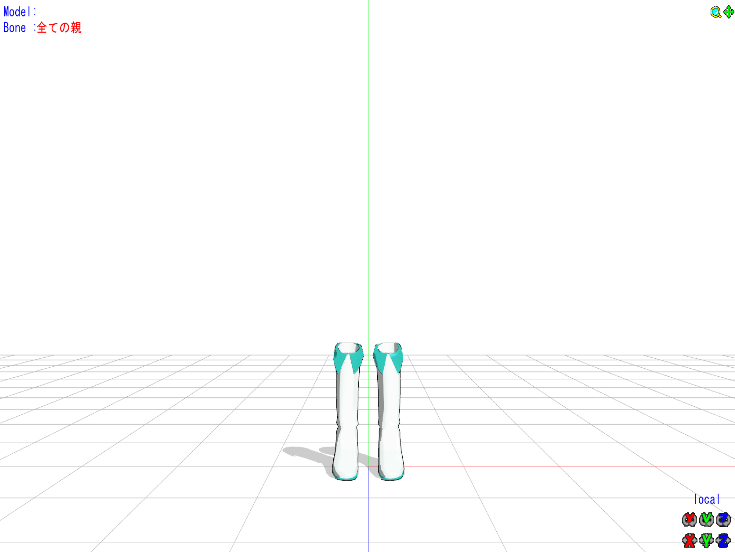

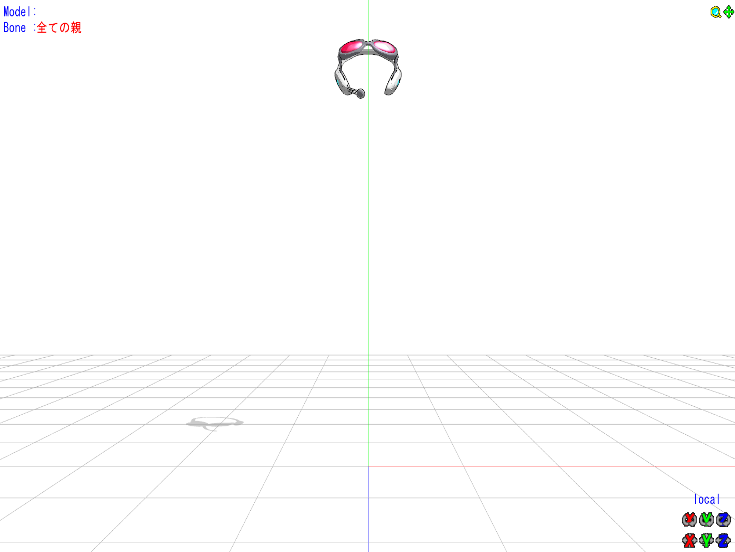
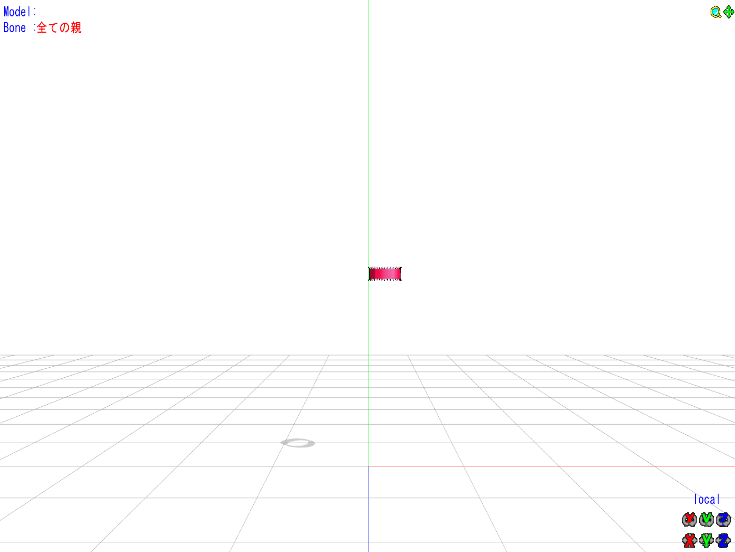
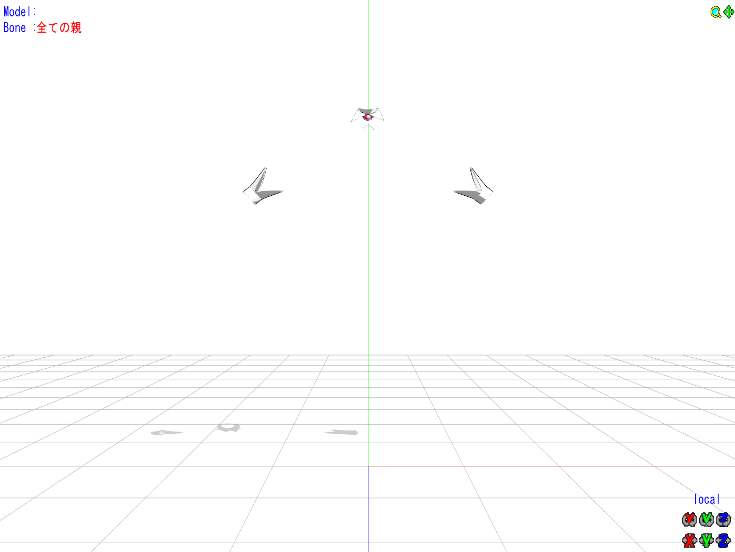
 モデルデータ
モデルデータ


